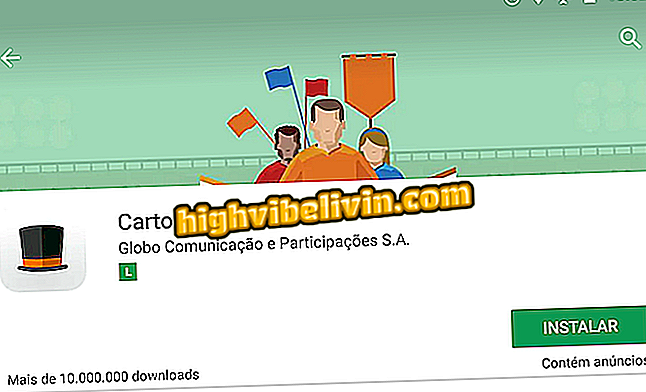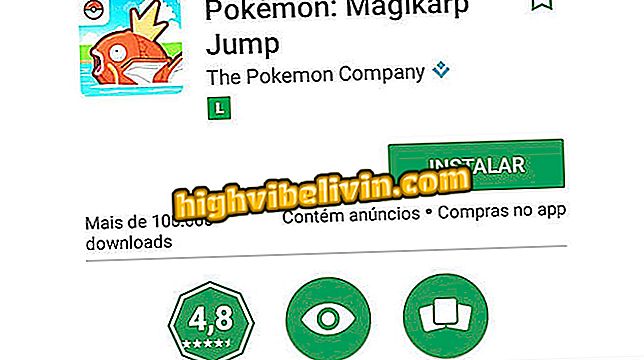Hur man skriver ut på Galaxy J6
Om du tar bilder på Galaxy J6 behöver du inte installera extra applikationer. Samsungs mellankamera låter dig använda en kombination på de fysiska nycklarna för att skapa en exakt kopia av vad som finns på skärmen. Filen sparas automatiskt på din smartphone och kan sedan skickas via WhatsApp eller andra appar med funktionen Android 8.0 (Oreo) Quick Share. Så här får du skärmutskrift på Galaxy J6.
- Galaxy J6 lyckas på svart fredag: vet fördelar och nackdelar
- Vill du ha rabatt mobiltelefon? Se erbjudanden på Jämför

Lär dig hur du tar en skärmbild av Galaxy J6
Steg 1. Hitta strömknapparna på höger sida och volymen nedåt på vänster sida.

Skriv ut Galaxy J6 med hjälp av ström- och volymknapparna
Steg 2. Tryck samtidigt på tangenterna i två sekunder tills du hör ett alarm och se en animering på skärmen som anger utskriften.

Tryck på ström- och volymknapparna samtidigt
Steg 3. Bilden sparas automatiskt och kan redigeras i tid, antingen genom meddelanden eller med kontrollerna i sidfoten.

Redigera utskrift innan delning
Steg 4. Använd ritverktyget för att skriva för hand med färgpennor och aktivera utklippet för att ändra bilden innan du skickar.

Skribba och beskära bilden
Steg 5. I sociala nätverk apps och WhatsApp, funktionen "Capture more" kan du göra långsträckta utskrifter genom att ansluta flera skärmar tillsammans till en bild. Tryck på knappen för att bläddra och starta automatiskt. I slutet trycker du på Dela för att skicka.

Gör långa fångster och dela utskrift